Pernahkah Anda memiliki kinerja jaringan yang sangat lambat di OS guest VirtualBox Anda? Masalahnya biasanya diselesaikan dengan trik kecil yang sangat sederhana.
Yang biasanya perlu Anda lakukan adalah menuju ke pengaturan (pastikan mesin Virtual dimatikan), dan kemudian mengubah adaptor jaringan ke jenis adaptor yang berbeda. Untuk VM pengujian XP yang kami gunakan, beralih ke adaptor PCnet-PCI II memperbaiki masalah.
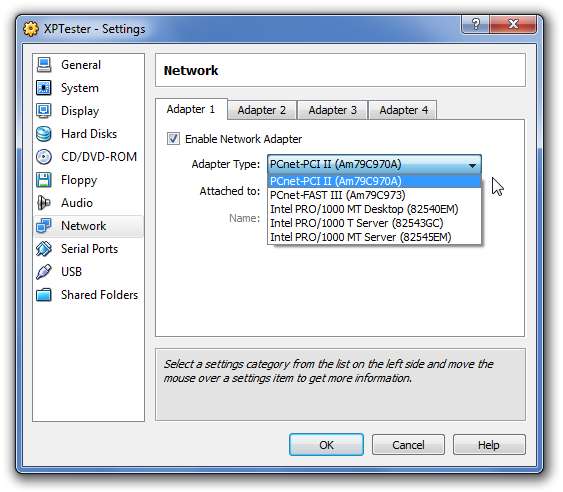
Setelah menukar adaptor dan menyalakan VM, kinerja internet hampir seketika kembali. Dalam contoh lain, kami menjalankan VM Windows 7, dan menukar adaptor dengan salah satu dari Intel membuat semuanya jauh lebih cepat di sana. Setidaknya itu layak untuk dilihat.
Tidak pernah menggunakan VirtualBox? Kami memiliki beberapa panduan untuk membantu Anda memulai:
- Cobalah Sistem Operasi Baru dengan Cara Mudah dengan VirtualBox
- Gunakan VirtualBox untuk Menguji Linux di PC Windows Anda
- Memasang Folder VirtualBox Bersama dari Tamu Ubuntu
- Instal Penambahan Tamu ke VM Windows dan Linux di VirtualBox
Jika Anda pernah bertanya-tanya bagaimana kami dapat menguji begitu banyak perangkat lunak sepanjang waktu — itu karena kami menggunakan VirtualBox untuk menguji berbagai hal dengan aman tanpa risiko merusak PC utama kami. Gratis, dan layak untuk dicoba.
Tip Bonus! Akses Tamu melalui Host + Akses Internet dengan VBox NAT
Ini sebenarnya tidak akan membantu kinerja, tetapi jika Anda ingin mengakses VM tamu dari PC host, dan juga memberikan akses internet VM tamu melalui NAT (terjemahan alamat jaringan), Anda harus menggunakan lebih dari satu adaptor untuk mencapai ini. Inilah alasannya:
- Adaptor VirtualBox NAT sangat bagus, terutama untuk pengguna laptop — VM tamu selalu memiliki akses ke internet di mana pun laptop Anda terhubung. Masalahnya adalah pengguna NAT tidak dapat mengakses tamu dari mesin host, yang agak mengganggu saat Anda menguji perangkat lunak jaringan.
- Adaptor VirtualBox Host-only memungkinkan Anda mengakses tamu dari host dengan mudah (dan sebaliknya), tetapi tidak memberikan akses internet kepada tamu.
- Adaptor VirtualBox Bridge bekerja dengan sangat baik, menghubungkan mesin virtual Anda langsung ke jaringan, tetapi tidak bekerja untuk pengguna laptop karena setiap jaringan memiliki pengaturan yang berbeda.
Jawabannya? Gunakan dua adaptor — satu adaptor NAT, dan satu adaptor khusus Host. Dengan cara ini Anda dapat terhubung ke VM tamu dengan adaptor khusus host, dan tamu akan memiliki akses internet melalui adaptor NAT.
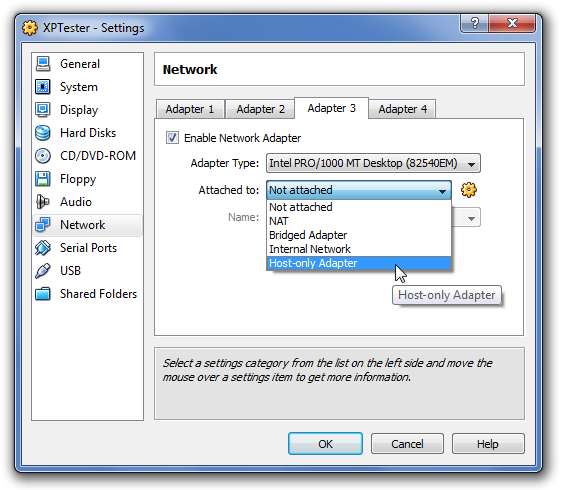
Triknya di sini adalah menggunakan Adaptor 1 sebagai NAT, dan Adaptor 3 sebagai khusus Host. Pastikan untuk menggunakan Jenis Adaptor yang berbeda untuk masing-masing, atau tidak akan bekerja dengan baik.
Tanya Pengguna Super
Rangkaian pesan terhangat minggu ini di situs Tanya / Jawab favorit kami berisi beberapa pertanyaan bagus, dan banyak jawaban dari semua pengguna super di situs tersebut.
- Tip dan Trik Terminal Untuk Mac OS X
- Jari-jari saya terasa dingin saat menggunakan komputer - solusi?
- Apa pintasan Firefox favorit Anda?
- Haruskah saya menyimpan file swap saya pada drive SSD?
- Bagaimana Anda menjelaskan konsep komputasi lanjutan kepada bukan pengguna super?
- Bagaimana cara Google tanda tanya?
- Mengapa Windows menempati lebih banyak ruang disk, dibandingkan dengan Linux?
- Apa cara yang baik untuk mengekstrak file .rar di Mac?
- Boot Camp, Parallels, VirtualBox, atau Fusion?
- Cara memutakhirkan Ubuntu 9.10 dari 9.4
Review Software Terbaru
Anda mungkin telah memperhatikan, kami sekarang menjalankan ulasan sebagai kutipan di feed RSS / buletin email utama, yang berarti tidak ada alasan yang tepat untuk memasukkannya ke dalam pengumpulan mingguan.
Tahun lalu di Geek
Sekitar 52 minggu yang lalu, kami meliput banyak hal bagus yang mungkin terlewatkan oleh banyak pelanggan baru. Berikut rangkuman singkat dari apa yang kami tulis saat itu:
- Ulasan Geek: Pantau Dan Benchmark PC Anda Dengan PC Wizard
- Matikan Pemeriksaan Pembaruan Popup UAC Driver HP yang Menjengkelkan di Vista
- Amankan Akun Gmail Anda Dengan Enkripsi SSL Tanpa Merusak Pemberitahu Gmail
- Tip Cepat: Beralih Antar Tanda Tangan di Outlook 2007 dengan Cara Mudah
- Backup dan Restore Driver Hardware dengan Cara Mudah dengan Double Driver
- Hapus Akun Pengguna Dari Layar Masuk di Windows Vista
- Cara Membuat dan Menggunakan Disk Reset Kata Sandi di Windows Vista
Catatan Geek
Salah satu pelanggan di tempat kerja saya mengajukan laporan bug hari ini (untuk keempat kalinya), menanyakan kepada kami: “Harap buat agar situs web Anda tidak ditutup ketika saya mengeklik X merah”.
Ya. Aku serius.
Sepertinya mereka harus menjadikan "geek" sebagai kelas wajib di sekolah, ya?







